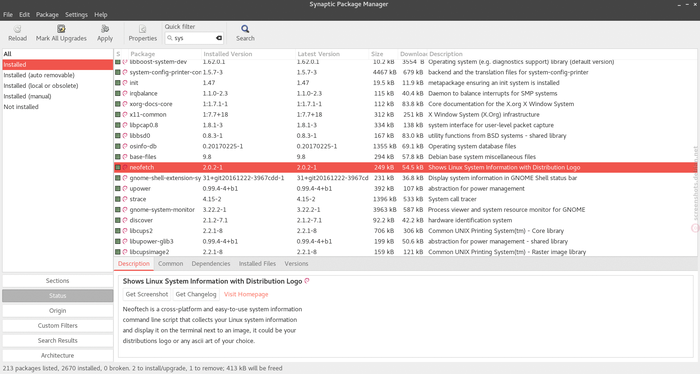Software kann man auf Debian basierenden Linux-Distributionen auf dem Terminal oder auf der grafischen Oberfläche verwalten – also weitere Software installieren, installierte aktualisieren oder deinstallieren – hierzu wird die Paket-Verwaltung genutzt. Die Desktop-Umgebungen KDE und GNOME bringen ihre eigenen grafischen Oberflächen mit, in deren Hintergrund APT (Advanced Package Tool) werkelt, KDE bringt sogar mehrere solcher grafischer Oberflächen mit.
Die grafischen Paket-Verwaltungen, egal ob sie sich nun Discover (KDE) oder GNOME-Software (GNOME) nennen haben ein Problem – sie bieten grossteils nur grafische Software zur Installation an, Treiber, System-Software wie etwa Server und Terminal-Software zeigt sich darin gar nicht. Diese grafischen Paket-Verwaltungen sind einfach gesagt nutzerfreundlich gehalten, sie wollen den Nutzer nicht mit belanglosen Paketen verwirren, auf der anderen Seite entgehen dem Nutzer aber auch so einige Anwendungen.
Synaptic ist die älteste grafische Paket-Verwaltung unter Debian, seitdem ich mit Debian arbeite – inzwischen immerhin rund zwanzig Jahre – kenne ich auch Synaptic. Beinahe alles was auf dem Terminal möglich ist funktioniert auch mit dieser grafischen Oberfläche. Die Oberfläche dieser Software hat sich in den Jahren so gut wie nicht verändert – so wirkt sie ein wenig altbacken, aber sie funktioniert bestens.
Synaptic installieren
Sie installieren Synaptic (natürlich nur unter auf Debian basierenden Distributionen, es gibt noch eine weitere auf RPM basierende Distribution – PCLinuxOS) ganz einfach über die jeweilige grafische Paket-Verwaltung oder als Administrator auf dem Terminal durch das Paket “synaptic” – kleiner Tipp – installieren Sie auch das Paket “apt-xapian-index” mit dem Befehl:
apt install synaptic apt-xapian-indexSynaptic nutzen
Die Software findet sich nach der Installation im Anwendungsmenü in der Kategorie System. Unter dem Displaymanager Wayland hat man das Problem – die Software startet nicht – starten Sie diese als Administrator auf dem Terminal mit dem Befehl:
synapticDie Software ist eigentlich ganz einfach aufgebaut – links finden Sie die Kategorien, markieren Sie eine solche per Mausklick öffnet sich rechts oben deren Inhalt. Hier werden die einzelnen Pakete innerhalb dieser Kategorie aufgelistet – ganz links der Name des Paketes, rechts daneben die installierte Version und die aktuell verfügbare Version – anschliessend finden Sie eine kurze Beschreibung zum Paket.
Weitere Informationen zu Synaptic, findet ihr in meinem Original-Artikel bei:
Quelle: https://www.linux-bibel-oesterreich.at/2021/06/10/synaptic-alte-grafische-paket-verwaltung-aber-gut/